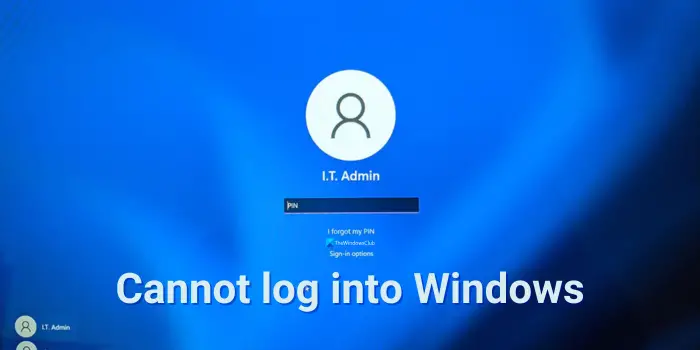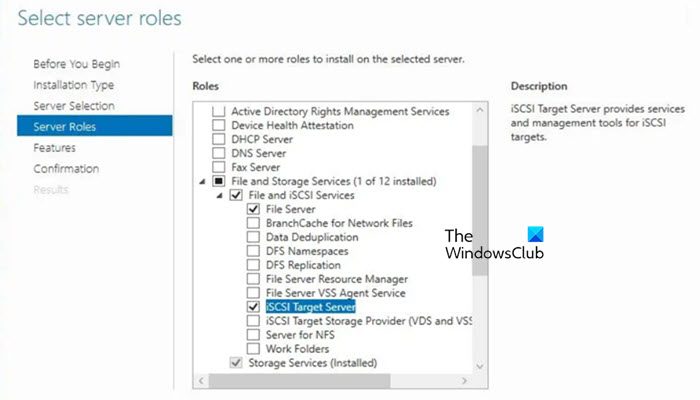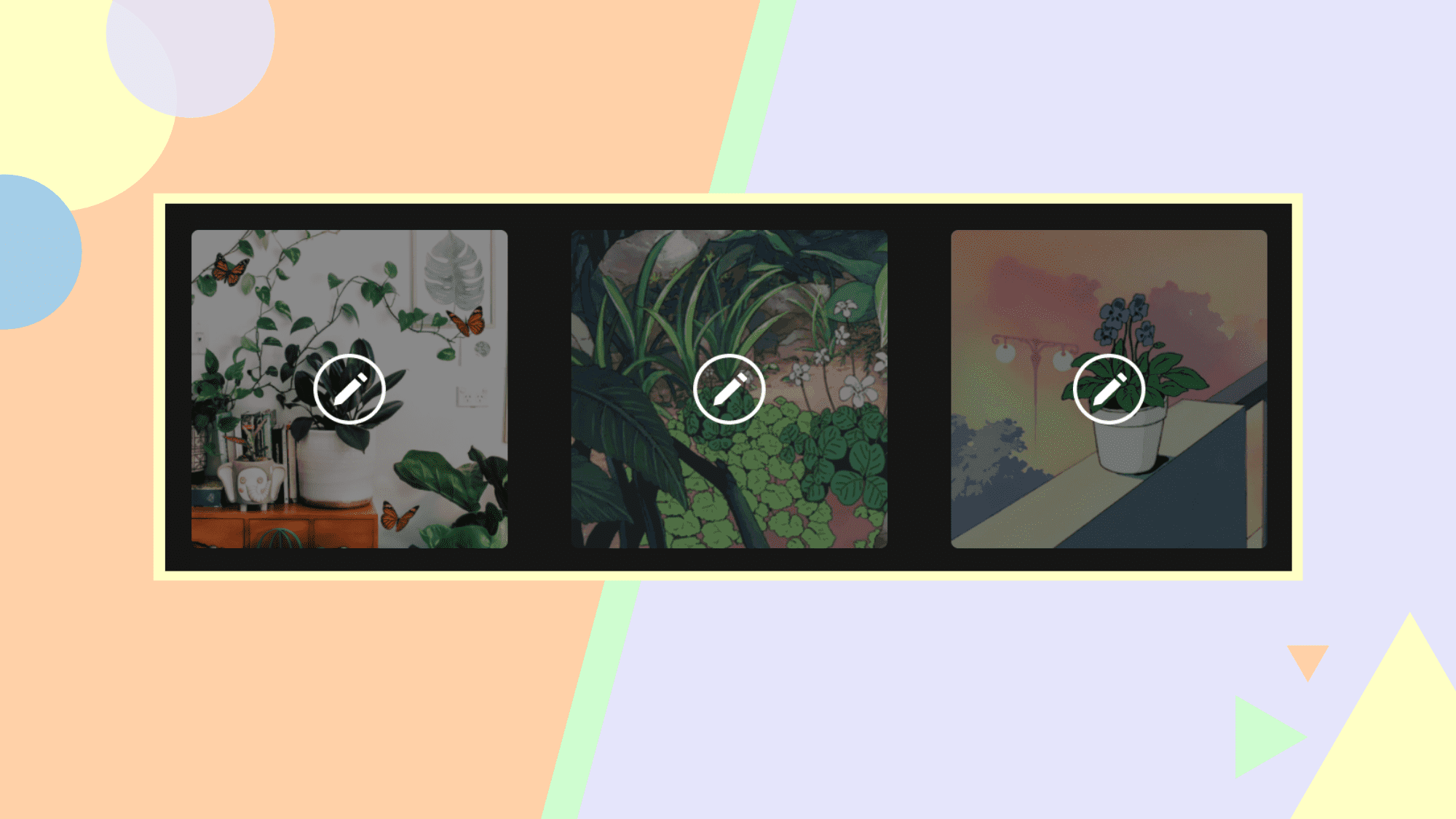Bandant įdiegti ar atnaujinti bet kokią programą, tokią kaip .NET Framework, „Adobe Acrobat“, „Microsoft Visual C ++“ perskirstymo ir dar daugiau, galite susidurti„Temp“ aplankas yra diske, kuris yra pilnas arba neprieinamas, klaida 1632 arba 0x80070660.Šiame įraše mes kalbėsime apie šią problemą ir pažiūrėsime, ką galite padaryti, kad jį išspręstumėte.
„Temp“ aplankas yra ant tvarkyklės, kuri yra pilna arba neprieinama. Neleiskite vietos vairuotojui arba patikrinkite, ar turite rašyti leidimą „Temp“ aplanke.
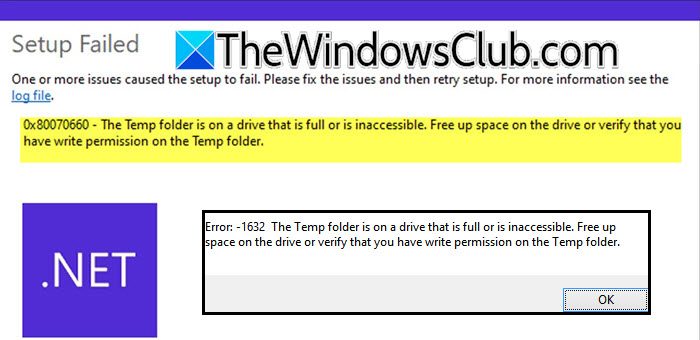
Pataisykite „Tem“ aplanką, kuris yra pilnas arba neprieinamas
Ištaisyti„Temp“ aplankas yra diske, kuris yra pilnas arba neprieinamas, 1632 arba 0x80070660 klaida, vykdykite toliau nurodytus sprendimus:
- Sukurkite naują montuotojo aplanką
- Padarykite šiek tiek vietos savo diske
- Įsitikinkite, kad visiškai valdote aplanką „Temp“
- Pakeiskite aplanko temp vietą
- Remontuokite diegimą
- Gaukite naują programos kopiją
Pabandykime apie juos išsamiai.
1] Sukurkite naują diegimo programos aplanką
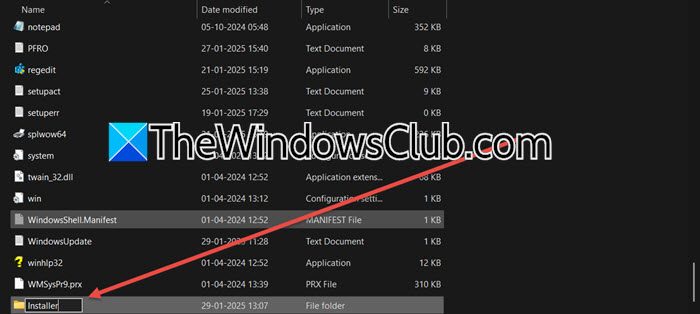
Kadangi bandant įdiegti programą susiduriameDiegimo programaAplankas to paties katalogo viduje. Tačiau kadangi %Windir %/diegimo programa yra sistemos aplankas, kurį naudoja „Windows“ montuotojas, norėdamas saugoti svarbius failus programoms, įdiegtoms naudojant „Windows“ diegimo programos technologiją, pervadinti jis nėra tas pats, kas pervardyti bet kurį kitą aplanką. Tačiau galite paleisti žemiau paminėtas komandas, kad jas pervadintumėte.
- AtidarykiteKomandos raginimaskaip administratorius.
- Dabar paleiskite šią komandą, kad sustabdytumėte „Misserver“.
net stop msiserver
- Paleiskite žemiau paminėtą komandą, kad pervardytumėte diegimo programą.
ren %windir%\Installer Installer.old
- Sukurkite naują katalogą, vadinamąDiegimo programa.
mkdir %windir%\Installer
- Iš naujo paleiskite „MSISERVER“.
net start msiserver
Baigę patikrinkite, ar problema išspręsta.
Jei nerandateDiegimo programaaplankas, eik įC: \ Windows,Dešiniuoju pelės mygtuku spustelėkite tuščioje vietoje, pasirinkiteNaujas> aplankas,Ir įvardykiteDiegimo programa.
2] Padarykite šiek tiek vietos savo diske
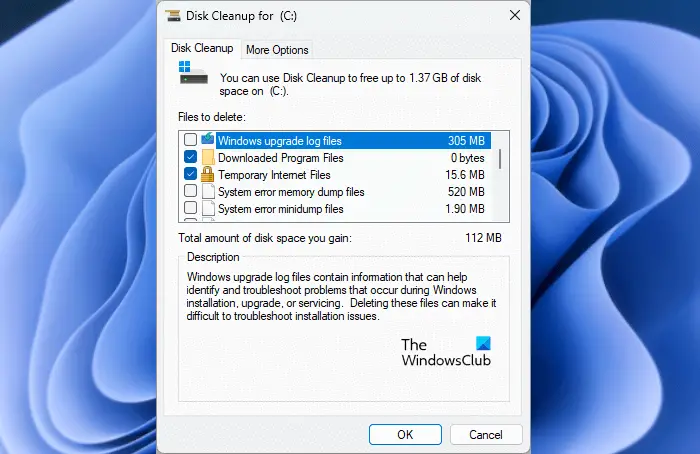
Jūsų temperatūros aplankas paprastai yra C diske. Jei diskas bus pilnas, susidursite su šia problema. Taigi, mes jums rekomenduojame. Tiesiog iškvieskite įrankį ieškodami disko valymo iš meniu Pradėti, pasirinkdami C diską, tada jis išvardija failus, kuriuos galite ištrinti, kad būtų kambarys. Be to, jūstaip pat nuskaityti ir išvalyti nereikalingus failus iš savo kompiuterio.
Taip pat galite ištrinti aplanko „Temp“ turinį. Norėdami tai padaryti, atidarykite „Win + R“, tipas„%Temp%“,Ir tada ištrinkite visą aplanko turinį. Jei gausite pranešimą, kuriame nurodoma, kad naudojamas failas, atidarykite užduočių tvarkytuvę, nužudykite visus procesus ir ištrinkite.
3] Įsitikinkite, kad turite visiškai valdyti „Temp“ aplanką
Turėtumėte patikrinti, ar vartotojas, bandantis įdiegti programą, visiškai valdo „Tem“ aplanką. Norėdami tai padaryti, dešiniuoju pelės mygtuku spustelėkite „Temp“ aplanką, pasirinkite „Properties“, eikite į skirtuką Sauga ir patikrinkite, ar patikrinama visa to vartotojo valdymo parinktis. Jei jis nepatikrinamas, pasirinkite vartotoją, spustelėkite Redaguoti ir pažymėkite langelį, susietą su „Full Control“.
4] Pakeiskite temp aplanko vietą
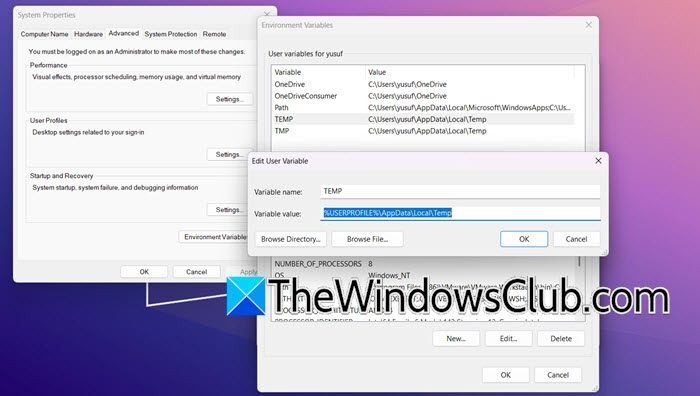
„Temp“ (laikinas) aplankas „Windows“ yra katalogas, kurį naudoja operacinė sistema, ir įvairios programos laikiniems failams laikyti. Šie failai yra sukurti laikinai laikyti duomenis vykdant programą arba diegiant programinę įrangą. Jūs turite leidimą pakeisti temp aplanko vietą iš naujo priskirdami aplinkos kintamąjį. Norėdami tai padaryti, galite atlikti toliau nurodytus veiksmus.
- Atidarykite pradžios paiešką pagal „Win + S“, tipas„Aplinkos kintamasis“,ir paspauskite Enter.
- Jūs būsiteIšplėstinėSkirtukas, tiesiog spustelėkiteAplinkos kintamasisvariantas.
- Aplinkos kintamųjų lange rasite „temp“ ir „TMP“ kintamuosius skiltyje „Vartotojo kintamieji“ ir „Sistemos kintamieji“.
- Pakeiskite kintamąsias vertes į aplanką kitame diske su pakankamai vietos.
Baigę vėl paleiskite diegimo programą ir pažiūrėkite, ar tai padeda. Tikimės, kad pakeitus „Temp“ aplanko kelią į diską su didele erdve, jūsų programa turėtų būti įdiegta.
5] Pataisykite diegimą
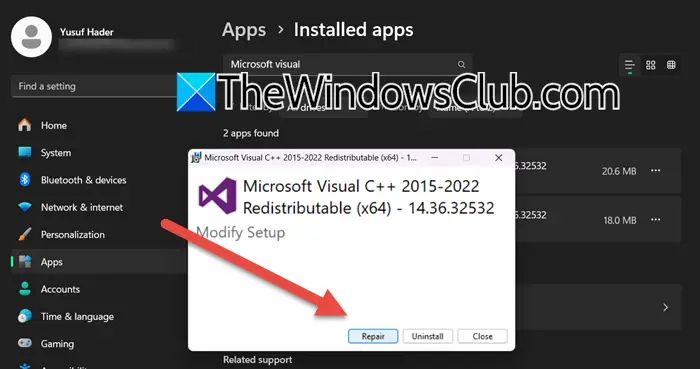
Jei atnaujindami programą susidursite su šia problema, tarkime, kad „Microsoft C ++“ perskirstoma, turėtumėte pabandyti pataisyti įdiegtą programos egzempliorių. Norėdami tai padaryti, atlikite toliau nurodytus veiksmus.
- Atidaryti„Windows“ nustatymaiWin + I.
- Dabar eikProgramos> Įdiegtos programos.
- Ieškokite „C ++“, ir pamatysite„Microsoft Visual C ++“ perskirstomas,Spustelėkite tris taškus ir spustelėkite „Change“.
- Dabar turite pasirinktiTaisytiKai bus paraginta ir laukite, kol programa bus remontuojama.
Tikimės, kad tai padarys darbą už jus. Galite taisyti daugybę programų, tokių kaip „Visual Studio Code“, .NET Framework ir dar daugiau.
6] Gaukite naują programos kopiją
Programos diegimo laikmenos gali būti sugadinta. Jei visa kita nepavyks, turėtumėte pabandyti gauti naują programos kopiją ir sužinoti, ar tai padeda.
Tikimės, kad sugebėsite išspręsti problemą naudodamiesi šiame įraše paminėti sprendimai.
Skaitykite:
Kaip atlaisvinti vietą savo „Temp“ aplanke?
„Temp“ aplanko išvalymas yra gana paprastas, atviras paleidimas (Win + R), tipas„%Temp%“,Kai atidaroma failų tyrinėtojo langas, pasirinkite viską naudodami „Ctrl + A“ ir spustelėkite Ištrinti. Jei gausite popsą, kuriame teigiama, kad bet kuris iš failų naudojamas, tiesiog uždarykite visas sistemoje veikiančias programas, išskyrus „Explorer“ ir darykite tą patį.
Skaitykite:
Ar saugu ištrinti temp failus C: \ Windows temp?
Taip, paprastai saugu ištrinti laikinus failus C: \ Windows \ temp aplanke. Šiuos failus sukuria operacinė sistema ir programos laikiniems duomenims saugoti. Laikui bėgant jie gali kauptis ir užimti vertingą disko vietą. Šių failų ištrinimas gali padėti atlaisvinti vietą ir pagerinti jūsų kompiuterio našumą. Tačiau prieš ištrindami TEMP failus, būtinai uždarykite visas atviras programas, nes kai kurie failai gali būti naudojami. Jei nesate tikri, galite iš naujo paleisti kompiuterį ir ištrinti failus. Tai gera praktika periodiškai išvalyti „Temp“ aplanką, kad jūsų sistema veiktų sklandžiai.
Skaitykite:.
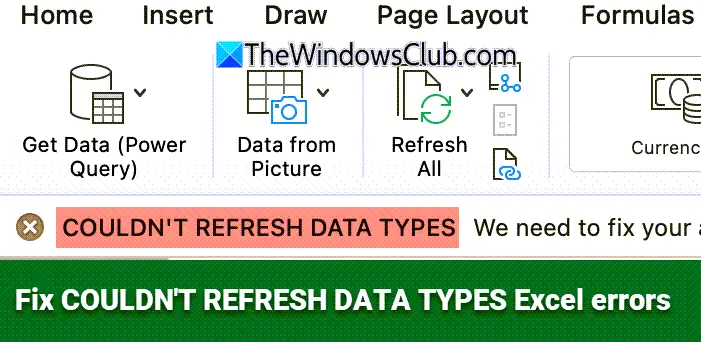
![Norėdami nutraukti įprastą paleidimą, paspauskite „Lenovo“ nešiojamojo kompiuterio klaidą [pataisykite]](https://elsefix.com/tech/tejana/wp-content/uploads/2025/02/To-interrupt-normal-startup-press-Enter.png)